Windows 11 Pro ISO文件在哪下载最新版?如何下载原装纯净版Win11 ?点击进入 持续更新!
在Android平板电脑或手机上更新浏览器
在Android平板电脑或手机上,您的浏览器应该会像其他应用一样自动更新。但是,如果自动更新无效,请打开Google Playstore应用,以检查您喜欢的浏览器的更新版本。
1.更新Google Chrome
随着新版本的发布,Chrome浏览器会自动更新(前提是您已连接到互联网)。要验证Chrome是否具有最新版本的浏览器或进行手动更新,请按照以下步骤操作。
步骤1。打开谷歌浏览器。
第二步。点击屏幕右上角的三点虚线以访问Chrome设置。
步骤3:在出现的下拉菜单中,选择帮助,然后选择关于Google Chrome。
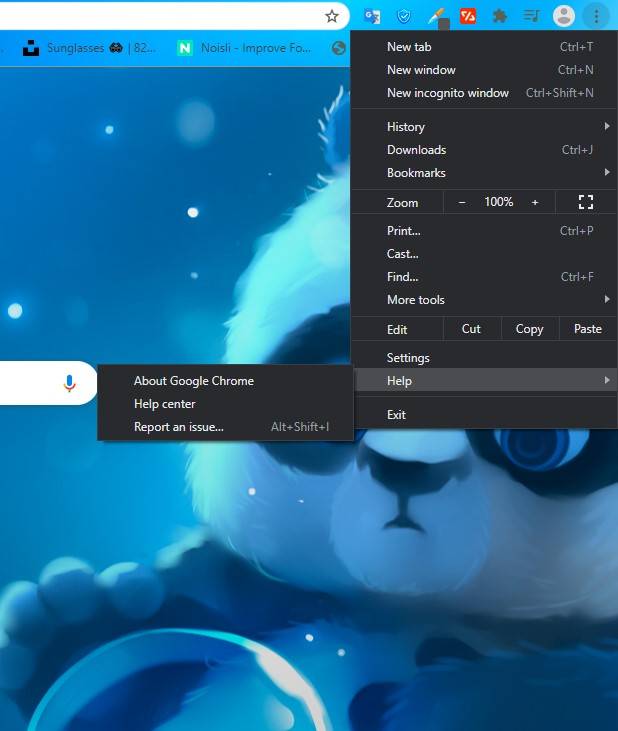
步骤4:在下一个窗口中,Chrome会自动检查更新并显示当前版本。如果已安装更新,请单击“重新启动”按钮以重新启动浏览器
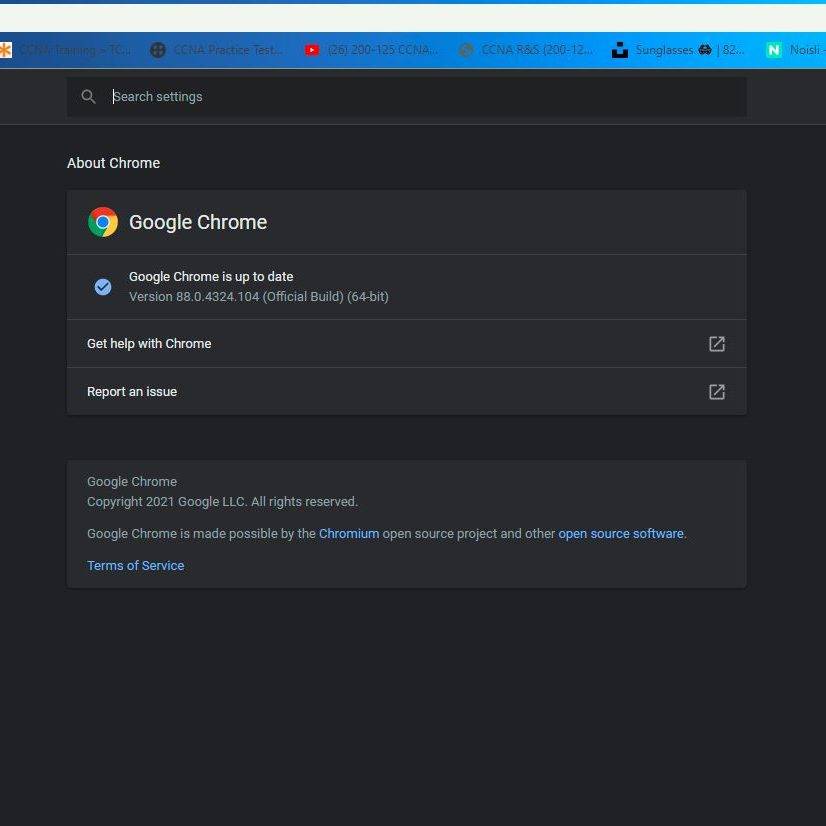
2.更新Mozilla Firefox
Mozilla Firefox应该会自动下载更新,并在可以安装更新时提示您。要验证Firefox是最新版本还是要手动更新,请按照以下步骤操作。
步骤1.打开Mozilla Firefox浏览器。
第二步。点击屏幕右上角的汉堡包图标。
步骤3:在出现的菜单中,点击底部的帮助选项。
步骤4:选择关于Firefox。
步骤5:在接下来出现的窗口中,Firefox检查更新并显示当前版本。如果已安装更新,请单击“重新启动以更新Firefox”按钮以更新浏览器。
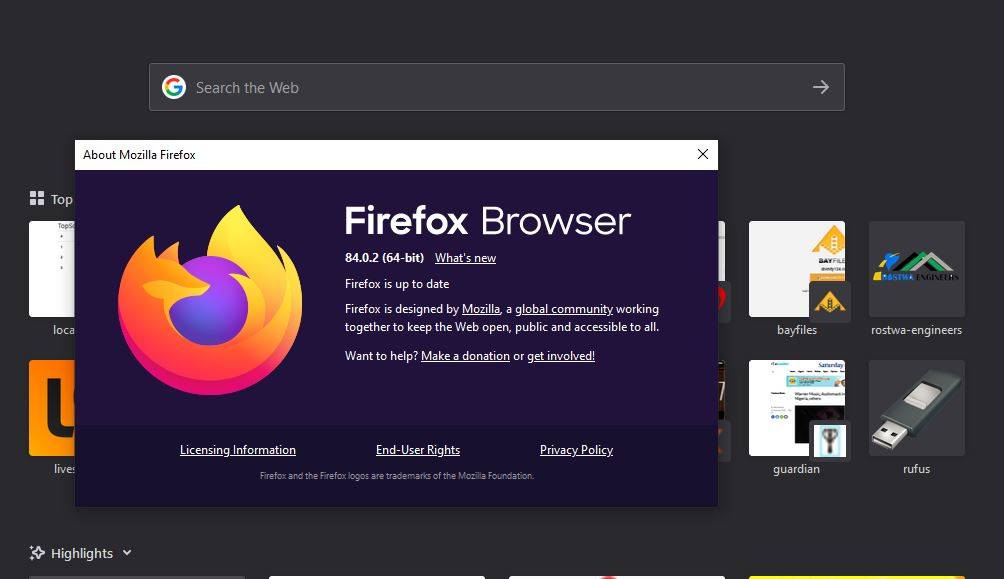
3.更新Microsoft Edge浏览器
自从Microsoft决定放弃旧版本的Internet Explorer来使用经过改进的基于铬的Edge浏览器。它已成为我PC上所有浏览器的首选浏览器。
要验证Edge是最新版本还是要手动更新,请按照以下步骤操作。
步骤1:打开Microsoft Edge浏览器。
步骤2:点击浏览器窗口右上角的设置和更多图标。
步骤3:在底部附近出现的下拉菜单中,将鼠标光标移到Help(帮助)和feedback(反馈)上,然后从侧面菜单中选择About Microsoft Edge(关于Microsoft Edge)。
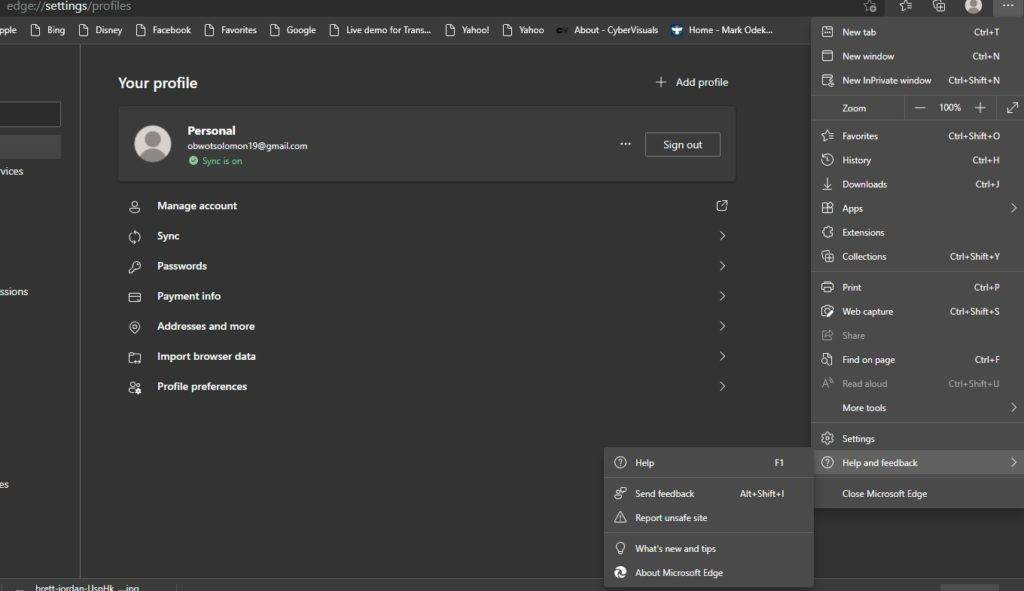
步骤4:当下一个窗口打开时,Edge(如果不是最新版本)将自动更新。
Safari浏览器
如果您打开了Apple更新,则Safari应该保持最新状态。要验证Safari是最新版本还是要手动更新,请按照以下步骤操作。
步骤1:通过单击桌面左上角的图标,打开Apple菜单。
步骤3:从出现的下拉菜单中选择App Store。
步骤4:在出现的窗口中,点击左侧栏中的更新。
步骤5:找到Safari并单击Update(或单击Update All以更新每个应用程序)。
在iPad或iPhone上更新Safari浏览器
在iPad或iPhone上,Safari浏览器应该会像其他应用一样自动更新。但是,如果自动更新不起作用,请打开App Store并检查“ 更新” 部分,以查看是否可以下载Safari更新。
其它浏览器
还有其他互联网浏览器,但是我们无法提供更新每个浏览器的步骤。如果您的浏览器未在上面列出,请执行以下操作。以下是有关如何更新浏览器的一些一般性提示。
- 检查“帮助”菜单,或在浏览器的主菜单中查找“帮助”部分。浏览器的更新实用程序通常位于此处。
- 如果找不到“帮助”部分,请在浏览器的主菜单中查看“更新”或“升级”部分。
- 如果在浏览器中找不到“帮助”,“更新或升级”部分,请访问浏览器开发人员的网站以获取更多信息,以下载新的浏览器。
